Comment supprimer les fichiers indésirables de votre PC Windows 10
Les espaces non organisés et non nettoyés ont tendance à accumuler le désordre. Ce n'est pas différent quand il s'agit de votre PC. Plus vous utilisez votre ordinateur, plus il accumule de déchets.
Sur les lecteurs plus lents tels que les disques durs traditionnels, les fichiers indésirables peuvent ralentir leur fonctionnement. Ainsi, les nettoyer fréquemment peut aider à améliorer les performances. Windows 10 dispose d'outils intégrés pour supprimer la plupart des fichiers indésirables, et s'il reste quelque chose, vous pouvez nettoyer manuellement. Nous allons vous montrer comment.
Pourquoi devriez-vous nettoyer vos fichiers indésirables sous Windows 10 ?
Les fichiers indésirables, comme la malbouffe, n'ont aucun avantage. Au lieu de cela, cela peut rendre votre système difficile à gérer. Sur les ordinateurs dotés de disques SSD chétifs, vous pouvez rencontrer des problèmes de stockage et de performances insuffisants.
La suppression de la corbeille peut vous aider à garder vos fichiers et dossiers organisés, à économiser une tonne d'espace de stockage précieux et à améliorer les performances du système, car votre ordinateur n'a plus à traiter des fichiers qui ne vous font rien.
Les différents types de fichiers indésirables sur un ordinateur Windows
Toutes sortes de sources peuvent créer un fichier indésirable sur votre PC, des restes de programmes désinstallés à ce joli fond d'écran que vous avez téléchargé il y a longtemps mais dont vous vous êtes finalement ennuyé. Voici quelques types courants de fichiers indésirables.
- Fichiers dans la corbeille . Les fichiers jetés dans votre corbeille sont probablement inutiles mais restent dans le dossier, prenant parfois des gigaoctets de stockage.
- Fichiers temporaires Windows . Il s'agit de fichiers indésirables dont l'utilisation est temporaire et devient redondante une fois la tâche en cours terminée.
- Restes de logiciels Windows et tiers . Lorsque vous désinstallez un programme, tous les fichiers associés au logiciel ne sont pas supprimés. Cela peut souvent entrer en conflit avec d'autres programmes avec lesquels vous essayez de travailler.
- Téléchargements . Le dossier Téléchargements occupe généralement une grande partie de votre espace de stockage. Habituellement, il contient des programmes d'installation, des images, des vidéos et d'autres documents redondants indésirables qui s'accumulent au fil du temps.
Les vignettes et les photos miniatures peuvent être considérées comme des fichiers indésirables. Cependant, vous n'avez pas besoin de les nettoyer, sauf si nécessaire. S'il est nettoyé, votre système devra générer à nouveau des vignettes, ce qui peut ralentir les choses.
Créer un point de restauration avant de nettoyer les fichiers indésirables
La restauration du système dans les systèmes Windows vous permet d'annuler les modifications du système en rétablissant votre ordinateur à un point de restauration précédent. C'est utile si vous supprimez un fichier système critique et rencontrez des problèmes.
Suivez notre guide pour créer un point de restauration sous Windows 10 . Une fois que vous l'avez prêt, continuez avec les étapes ci-dessous.
1. Videz la corbeille pour libérer de l'espace
La Corbeille stocke tous les fichiers que vous avez supprimés de votre ordinateur. C'est un utilitaire pratique car vous pouvez restaurer des fichiers supprimés si vous en supprimez accidentellement. Cependant, s'il n'est pas nettoyé fréquemment, il peut accumuler des gigaoctets de fichiers qui rongent votre espace de stockage.
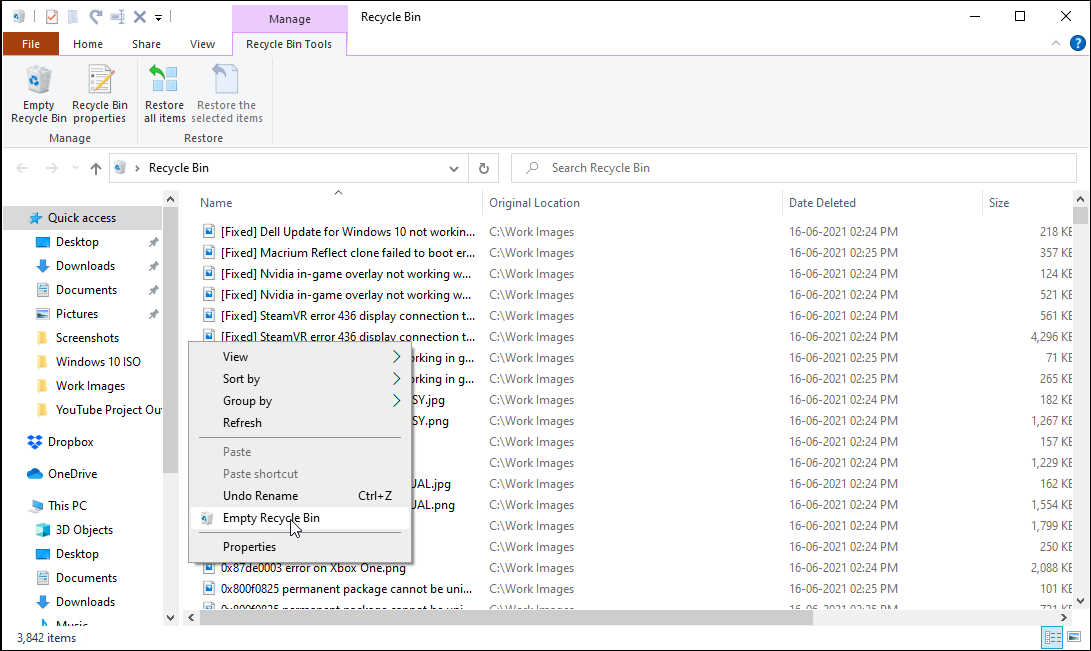
Heureusement, le nettoyage de la corbeille est facile. Vous pouvez sélectionner et supprimer des fichiers individuels de manière permanente ou les vider immédiatement.
- Ouvrez la corbeille à partir du bureau. Si vous n'avez pas de raccourci sur le bureau disponible, tapez Corbeille dans la barre de recherche Windows et cliquez sur la meilleure correspondance.
- Parcourez les fichiers supprimés. Si vous souhaitez en restaurer, cliquez avec le bouton droit de la souris et choisissez Restaurer .
- Pour tout supprimer, cliquez avec le bouton droit dans le dossier et choisissez Vider la corbeille .
- Vous pouvez également effectuer cette action à partir du bureau. Cliquez avec le bouton droit sur le raccourci Corbeille et choisissez Vider la corbeille . Cliquez sur Oui pour confirmer l'action.
2. Nettoyez les fichiers temporaires pour supprimer le courrier indésirable
Les fichiers temporaires sont créés automatiquement pour contenir les informations d'un fichier en cours d'utilisation. Une fois la tâche terminée, ces fichiers sont supprimés. Les fichiers temporaires sont stockés dans le dossier Windows Temp et vous pouvez nettoyer manuellement les fichiers temporaires pour libérer de l'espace disque dans Windows.
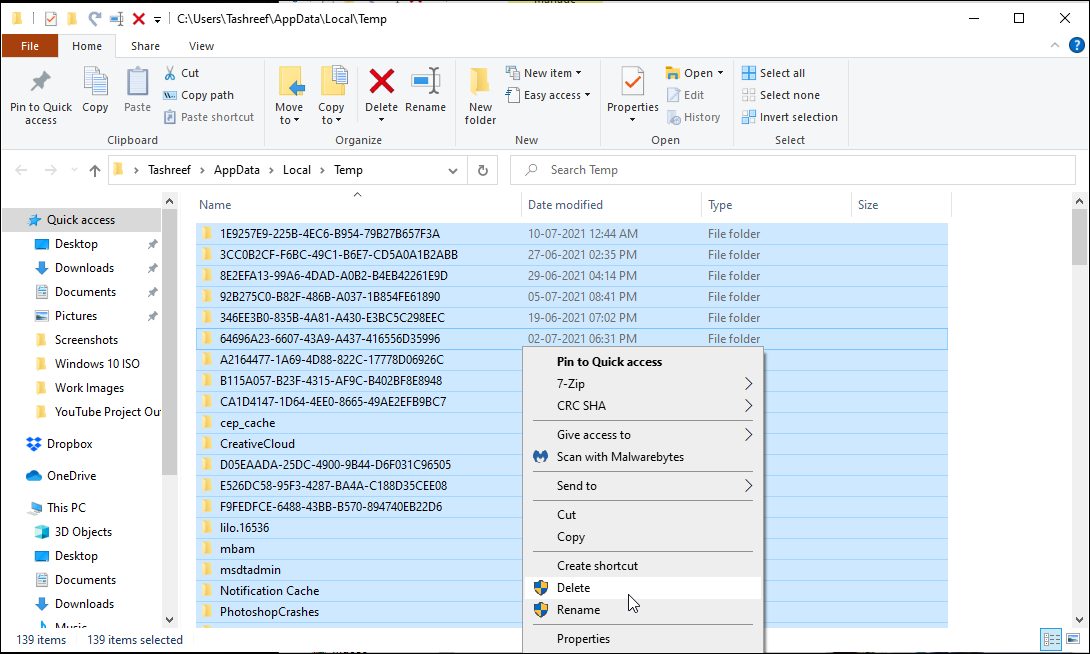
Pour effacer les fichiers temporaires :
- Appuyez sur la touche Windows + R pour ouvrir Exécuter.
- Tapez %temp% et cliquez sur OK .
- Dans le dossier temporaire, appuyez sur Ctrl + A pour sélectionner tous les fichiers et appuyez sur la touche Suppr . Cliquez sur Ignorer pour tout fichier qui semble être en cours d'utilisation.
Alternativement, Windows 10 est livré avec Storage Sense , une fonctionnalité intégrée pour nettoyer les fichiers indésirables provenant de plusieurs sources. Si vous aimez le son, vous pouvez le configurer pour supprimer automatiquement les fichiers temporaires.
Pour configurer Storage Sense afin de supprimer les fichiers temporaires, accédez à Paramètres > Système > Stockage. Basculez le commutateur pour activer Storage Sense . Ensuite, cliquez sur Configurer Storage Sense ou exécutez-le maintenant.
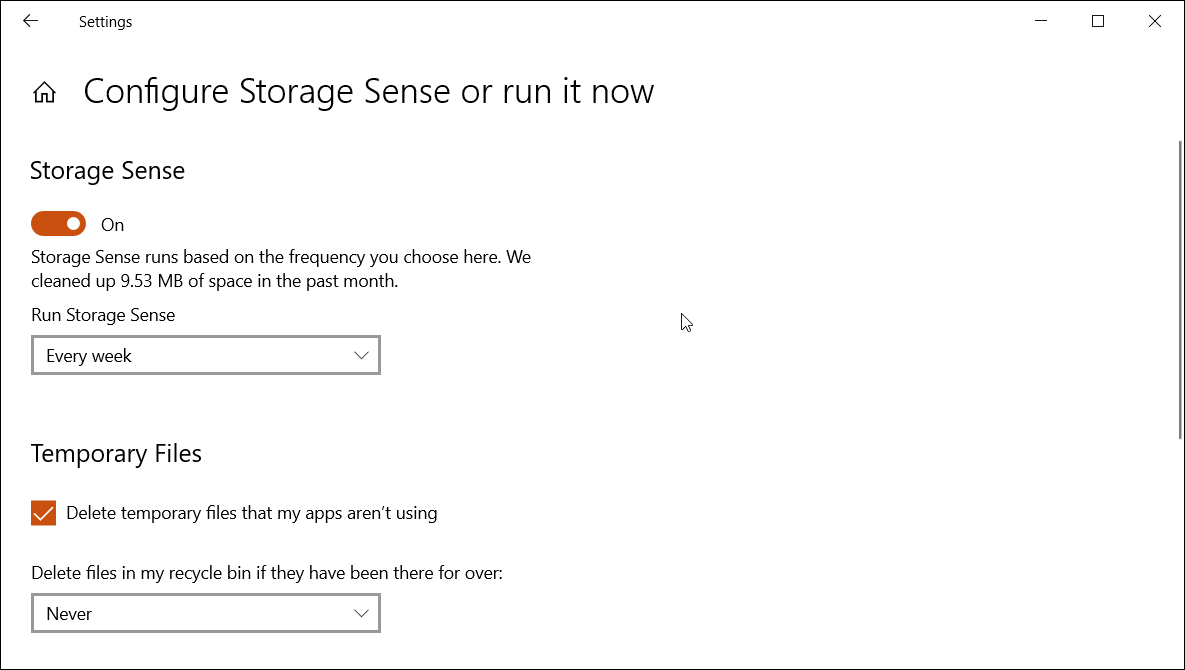
Choisissez quand vous souhaitez exécuter Storage Sense. Sous Fichiers temporaires , cochez l'option Supprimer les fichiers temporaires que mes applications n'utilisent pas .
3. Supprimer les fichiers indésirables avec l'outil de nettoyage de disque
L'outil de nettoyage de disque de Windows est une solution unique pour nettoyer les fichiers indésirables de votre ordinateur. Il analyse et calcule la quantité d'espace que vous pourrez libérer sur le lecteur sélectionné.
En utilisant le nettoyage de disque, vous pouvez vous débarrasser des fichiers indésirables tels que les téléchargements, les fichiers d'installation temporaires de Windows, les fichiers Internet temporaires, l'optimisation de la livraison, la corbeille, etc.
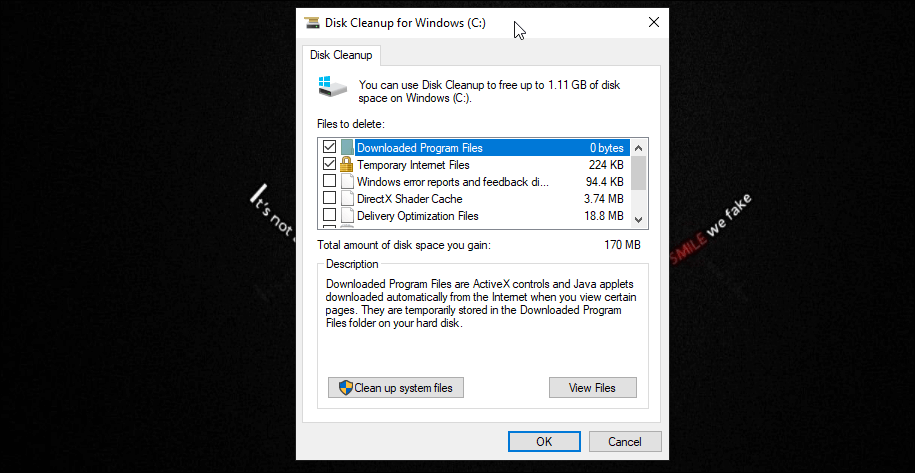
Voici comment utiliser l'outil de nettoyage de disque.
- Dans la barre de recherche Windows, tapez Nettoyage de disque et appuyez sur Entrée pour lancer l'utilitaire.
- Choisissez un lecteur que vous souhaitez nettoyer et cliquez sur OK . Il analysera le lecteur sélectionné à la recherche de fichiers indésirables provenant de sources multiples et habituelles.
- Il remplira l'écran avec l'espace que vous pouvez libérer en supprimant différents fichiers indésirables.
- Cochez la case pour sélectionner le type de fichier que vous souhaitez nettoyer. Pour afficher les fichiers qui seront supprimés, cliquez sur Afficher les fichiers .
- Cliquez sur Nettoyer les fichiers système pour afficher les fichiers d'installation temporaires de Windows et les packages de pilotes de périphériques .
- Cliquez sur OK pour supprimer les fichiers indésirables. Sélectionnez Supprimer les fichiers pour confirmer l'action.
Laissez la case Vignette décochée. La suppression du cache des vignettes peut libérer quelques mégaoctets de stockage. Cependant, le système devra les régénérer lorsque vous recherchez un fichier, ce qui ralentira votre PC.
4. Comment supprimer les fichiers indésirables à l'aide de l'invite de commande
Vous n'aimez pas trop l'interface utilisateur graphique ? Vous pouvez nettoyer les fichiers indésirables à l'aide de l'invite de commande. Voici quelques commandes que vous pouvez utiliser pour sortir la corbeille.
Pour utiliser l'outil de nettoyage de disque à l'aide de l'invite de commande, utilisez l'une des commandes suivantes :
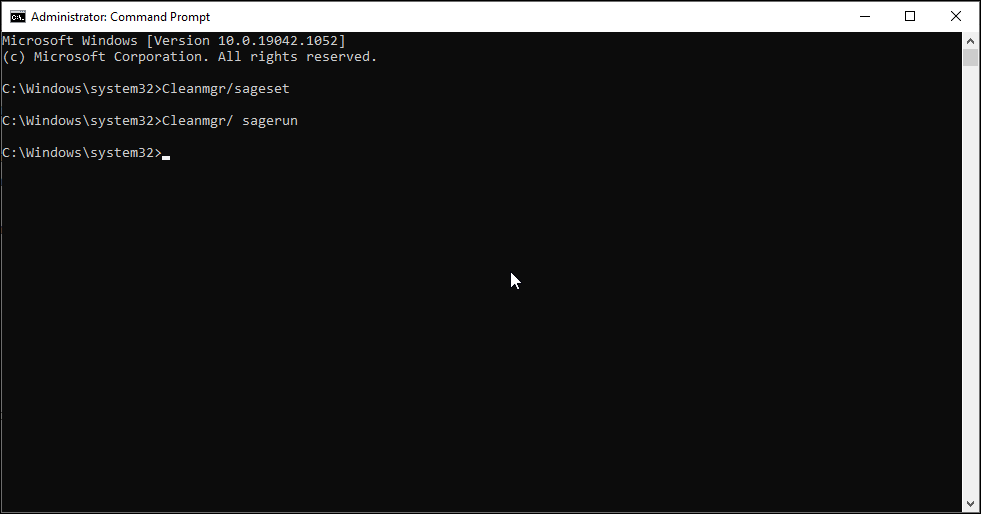
Pour ignorer la sélection de disque et afficher le menu de sélection de catégorie.
Cleanmgr/sagestPour automatiser le processus de nettoyage de disque sans choisir aucune catégorie.
Cleanmgr/ sagerunVous manquez d'espace disque ? Utilisez cette commande pour un nettoyage rapide.
Cleanmgr/lowdiskNettoyer les fichiers temporaires à l'aide de l'invite de commande
Si votre travail implique de nettoyer fréquemment des fichiers temporaires (temporaires) créés par un utilisateur ou le système, une commande cmd peut s'avérer utile.
Pour afficher les fichiers temporaires, exécutez cette commande en tant qu'administrateur :
%SystemRoot%explorer.exe %temp%Pour supprimer les fichiers temporaires, exécutez cette commande en tant qu'administrateur :
del %temp%*.*/s/qL'invite de commande est un utilitaire utile. Si vous êtes nouveau sur le processeur de commandes, nous avons quelques conseils utiles pour maîtriser l'invite de commande dans Windows 10 pour vous aider à démarrer.
5. Nettoyer les points de restauration
Les points de restauration du système peuvent vous sauver la vie. Cependant, trop d'entre eux peuvent occuper inutilement de l'espace sur votre disque de stockage. Bien que Windows n'indique pas l'espace occupé par la restauration du système, vous pouvez supprimer les anciens points de restauration pour libérer de l'espace .
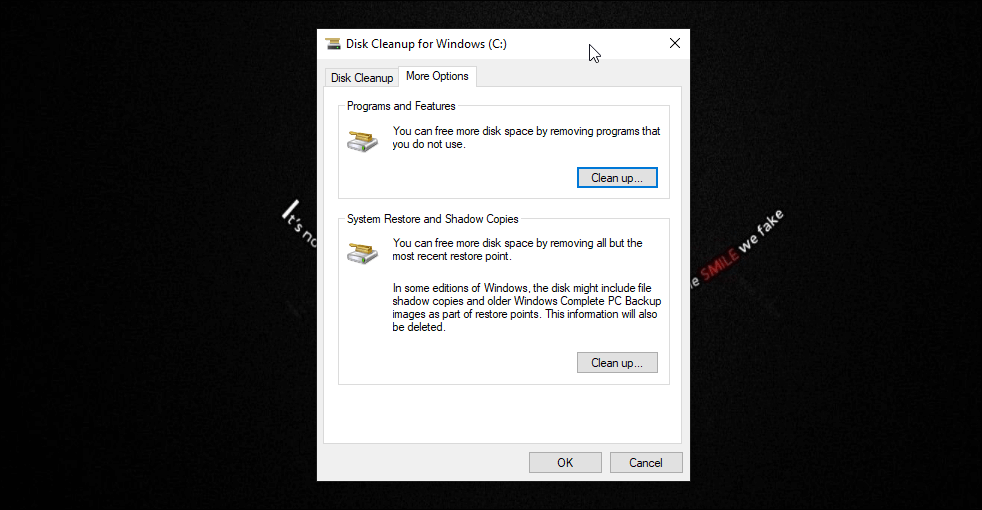
Vous pouvez nettoyer les points de restauration à partir de l'utilitaire de nettoyage de disque. Le nettoyage des points de restauration supprimera tous les points de restauration sauf les plus récents. Voici comment procéder.
- Dans l'utilitaire Disk Clean, cliquez sur le bouton Cleanup system files .
- Sélectionnez un lecteur et cliquez sur OK pour lancer l'analyse.
- Ensuite, ouvrez l'onglet Plus d'options .
- Sous Restauration du système et clichés instantanés , cliquez sur le bouton Nettoyer .
- Sélectionnez Supprimer pour confirmer l'action.
Supprimer les fichiers indésirables pour améliorer les performances de Windows 10
Les fichiers indésirables ne sont pas jolis à voir et peuvent avoir un impact négatif sur les performances de votre système. Cependant, vous pouvez soit nettoyer les fichiers indésirables manuellement, soit exécuter le nettoyage de disque régulièrement pour garder votre système propre.
Pour gagner plus d'espace, supprimez les programmes inutiles tels que les bloatwares, les utilitaires de nettoyage de système tiers et d'autres applications redondantes de votre système.
